Большинство людей устанавливают на свой компьютер пароль. Чаще всего это делают, чтобы защитить важную информацию. А иногда родители таким образом ограничивают доступ к играм для своего чада.
Но со временем нужда в такой защите проходит, тогда код можно спокойно удалить.
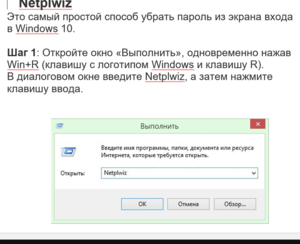
Содержание:
Как убрать пароль на Windows 7
Давайте рассмотрим легкий вариант, когда код доступа мы знаем и просто хотим его убрать, если каждый раз при включении компьютера уже надоело вводить одно и то же. Итак, запускаем компьютер, заходим в свою учетную запись. Нажмем «Пуск», найдем пункт «Панель управления», потом «Учетные записи пользователя». В открывшемся окошке кликнем по строке «Удаление своего пароля», введем его для подтверждения и заканчиваем процесс, зажав кнопку «Удалить».
Если забыли данные
Если вы их забыли, процесс уже будет в несколько раз труднее. Понадобятся некоторые навыки.
- Запускаем компьютер. Во время загрузки быстро нажимаем F8. Вы увидите окно, где будет предложено определенное количество вариантов режимов загрузки.
- Нажимаем на «Безопасный режим». Ждем конца загрузки.
- Компьютер предложит вам войти под именем Администратора. Здесь не нужно будет вводить код.
- Далее, работаем по той же схеме: зайдем в меню «Пуск», отыщем пункт «Панель управления», нажмем на него и потом нажимаем на «Учетные записи пользователей». Здесь вам будет нужно выбрать ту запись, код которой необходимо удалить.
- В открытом окошке нажимаем на пункт «Удаление пароля», а потом подтверждаем операцию.
- После этого стоит перезагрузить компьютер. Код для вхождения в систему уже не потребуется!
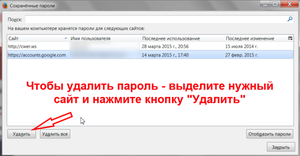
Как снять пароль при входе в Windows 8
Чтобы убрать свой код, вам необходимо на своем компьютере произвести одно действие:
На своем рабочем столе перевести курсор мыши в верхний правый угол монитора, после этого появится меню Windows, в котором вам необходимо будет перейти в раздел «Параметры».
Когда вы перейдете в этот раздел, на вашем ПК появится дополнительное меню Windows 8, в котором вам надо будет нажать на «Изменение параметров компьютера». После перехода по ссылке появится страница «Параметры ПК», где вам необходимо будет нажать на раздел «Пользователи» и пройти в раздел «Изменить пароль».
Когда вы нажмете на этот раздел, на экране выйдет страничка, в которой вы и сможете удалить данные. Чтобы продолжить и удалить его, вам необходимо произвести следующее действие:
Напротив строчки «Текущий пароль», вам надо будет указать код, который вы указываете при вхождении в систему Windows.
В специальном окне укажем свой код и нажмем на кнопку «Далее». Когда вы нажмете на эту кнопку, на вашем экране появится страница «Изменение пароля», на этой странице вводить ничего не надо, просто нажимаем на кнопку «Далее». На экране появится строка об успешном завершении действия. Чтобы сохранить и закончить выполненное действие, вам необходимо нажать на пункт «Готово».
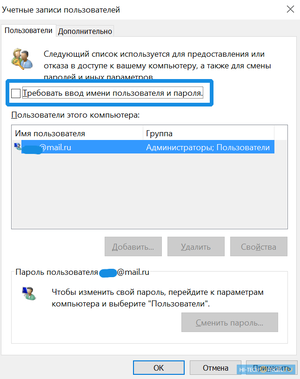
Видео
Из этого видео вы узнаете, как сбросить забытый пароль в Windows 7.